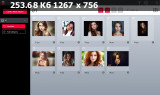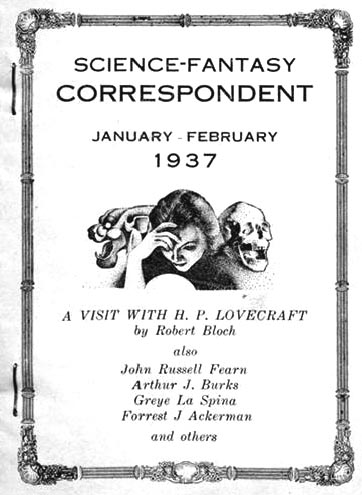Скрипт для Maya – Adjacent Selection

Каждый 3d-моделлер желает, чтобы его работа была как можно более автоматизированна и интуитивно понятна и чтобы ему не приходилось отвлекаться на рутинные и утомляющие клики и операции.
Я знал, что в программе SoftImage есть очень классный инструмент для выбора компонентов под названием Adjacent Selection (смежный выбор). Это очень удобно, когда нужно сделать сложную выборку полигонов, ребер или вершин. Конечно, как всегда, в Maya такого инструмента нет ![]() Но у меня возникла мысль, что, скорей всего, по данному вопросу уже есть написанный скрипт для Maya. И я не ошибся, я без проблем смог его найти. Он так и называется – Adjacent Selection.
Но у меня возникла мысль, что, скорей всего, по данному вопросу уже есть написанный скрипт для Maya. И я не ошибся, я без проблем смог его найти. Он так и называется – Adjacent Selection.
Скрипт – Adjacent Selection
Cкачайте скрипт здесь (залил его на сайт). Скопируйте в папку script, где у вас установлена программа – C:\Users\имя\Documents\maya\версия программы\scripts.
Чтобы вызвать его, в командной строке пропишите jgAdjacentSelection, нажмите Enter. Появится такое меню.

Можно выделить прописанную команду и перетащить средней кнопкой мыши на полку, чтобы создать кнопку для вызова данного меню.
Итак, посмотрим, что же умеет делать данный скрипт. Создадим полигональные примитивы pipe и torus. Выделим кольцо полигонов на объекте pipe, для этого перейдём на уровень face, выделим полигон и два раза кликнем по соседнему – выделится замкнутое кольцо полигонов. Теперь нажимайте несколько раз кнопку Adjacent Faces (в меню Adjacent Selection), пока не получите желаемое выделение. Вот так легко можно выполнить данное выделение. Это намного быстрее, чем сидеть и выделять вручную по одному полигону. А что уж говорить, если сетка объекта будет намного плотнее. Теперь можно выполнить выдавливание или любую другую операцию.


Выделение Adjacent vertex и Adjacent edge работает аналогично, только выделение ребер работает по другому алгоритму.
Если просто выделить один полигон на объекте и нажимать команду Adjacent Faces, то скрипт будет выделять полигоны в шахматном порядке. Снова выполните операцию Extrude. Только что мы сделали сложный объект, потратив времени не больше минуты.

Вот такой полезный скрипт для Maya. Особенно не заменимый при хард сюрфейс моделинге.
Команды Select Similar и Connect
Также хочу обратить внимание на майевскую команду Select Similar (выбрать аналогичные) и команду Connect из Modeling Tool Kit.
К примеру, у нас большой массив повторяющейся геометрии, который нужно отредактировать. Выделяем нужные грани, зажимаем правую кнопку мыши и выбираем Select Similar. Команда выполнит выборку точно таких же полигонов по всему массиву. Теперь можно добавить ребра при помощи команды Connect, которая находится в наборе Modeling Tool Kit. Вызываем MTK, (находится в правом в верхнем углу программы)

кликаем по кнопке Connect – по всему массиву добавятся ребра, средней кнопкой мыши (зажав и передвигая влево-вправо) можно регулировать кол-во добавляемых ребер. Если зажать Ctrl+Shift+ПКМ, появится дополнительное меню с такими пунктами: Segments (регулирование кол-ва ребер), Pinch (отступ между ребрами), Slide (скольжение ребер по граням объекта) и Reset Settings (сброс настроек). Подобная команде conneсt, есть в меню Edit Mesh/ Connect Component. Но она не совсем удобна в данном случае и позволяет вставлять всего один сегмент.

На этом, в принципе, всё! Желаю успехов в моделировании и в полете фантазии! Думаю, данный материал будет Вам полезен! Теперь вы узнали о ещё одном полезном скрипте для Maya (Adjacent Selection) и о командах Select Similar и Connect! В скором времени собираюсь сделать подробное описание очень классного плагина для моделирования – Diamant Tools (RD3D).
Также рекомендую к прочтению статью “Как сделать двойной бамп в Maya?”
P.S. Автор главной картинки Gurukesh Khopatkar. Победитель конкурса “Twisted Horror Halloween Contest” организован компанией Pixologic. Cделал данную работу используя Zbrush. Более подробную информацию о конкурсе и победителях можно узнать, перейдя по ссылке.